您可以在Excel中把一张表做成一张图表,例如,把不同年份的月度销售结果做成一张图表,这样就可以直观地比较出每年同一月份的销售业绩。在将表格数据制成图表时,有时数据的行或列可能不符合制成图表的要求,需要进行相应的调整,特别是在类别较多的情况下。
将表格数据制成图表后,可以显示数值、趋势线、误差线和网格线。如果遇到在水平X轴上不易阅读的文本,则需要垂直、水平或对角地显示;如果不同列栏上的数字重叠在一起,则不便于阅读,需要分离;如果图表样式不符合要求,则需要调整颜色或更改。样式;此外,在添加数据后向图表中添加新数据。
一、 如何在excel中创建图表
(一) 如何在excel中插入图表(如如何在excel中制作条形图)
1、以生产绩效表为例。选择表中的任意单元格,按Ctrl+A键选择整个表,选择“插入”选项卡,单击“插入列或条形图”图标,然后选择弹出样式中的第一个“聚集列”,在表的右侧生成预览图表,单击一次可从表数据生成聚集列图表并将其移动到桌子的右边。操作步骤如图1所示:
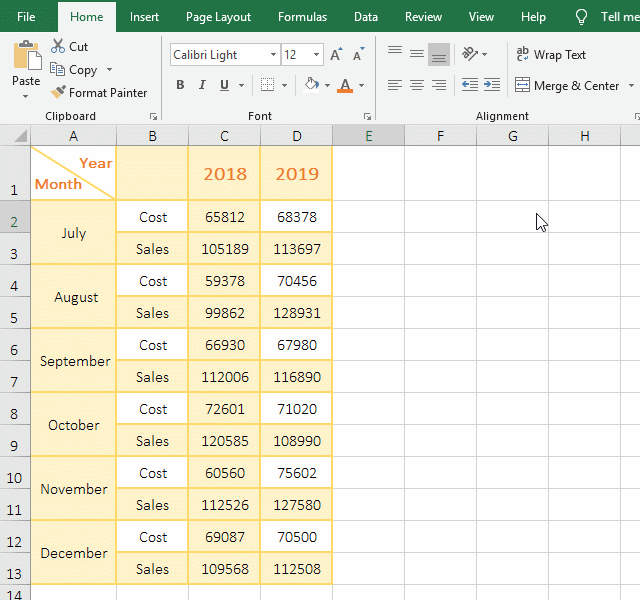
图1
2、桌子上有不同的年份和月份。每个月也分为“成本”和“销售额”。因此,必须在DEME中创建表格,否则不能在X轴的不同年份中在同一个月份生成“成本”和“销售”。
(二) 调整图表
1、修改图表标题。点击“图表标题”选中,点击文本将光标放在其中,按Ctrl+A键选中所有文本,将“2018-2019下半年成本及销售额”复制到其中(也可以直接输入图表名称),修改图表标题,操作步骤如图2所示:
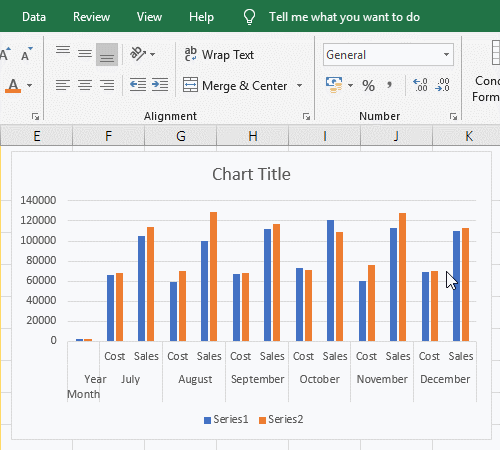
图2
2、隐藏“YearMonth”字段并修改序列。右键单击图表,在弹出的菜单中选择“选择数据”,打开“选择数据源”对话框;单击“年月份”取消选中;选择“系列1”,单击“编辑”,打开“编辑系列”对话框,输入2018作为“系列名称”,按回车键,将“系列1”更改为2018;选择“系列2”,以同样的方式将其更改为2019年。操作步骤如图3所示:
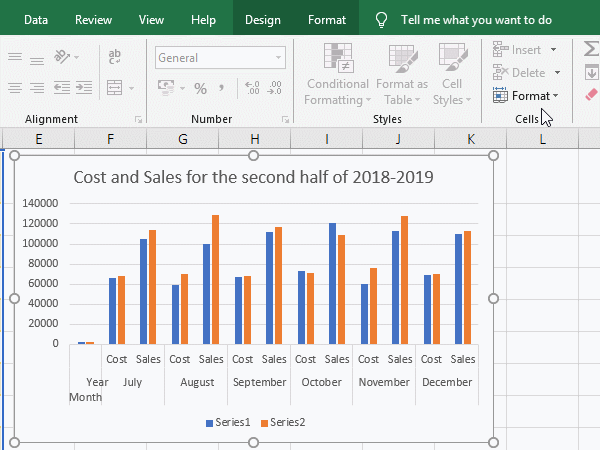
图3
3、在X轴下显示水平、垂直或倾斜的文字。右键单击X轴,从弹出菜单中选








 本文详细介绍了如何在Excel中创建图表,包括条形图的制作、数据调整、图表样式定制等。内容涵盖图表元素的添加与调整,如数据标签、误差线、网格线、图例和趋势线,以及在数据修改后如何更新图表。
本文详细介绍了如何在Excel中创建图表,包括条形图的制作、数据调整、图表样式定制等。内容涵盖图表元素的添加与调整,如数据标签、误差线、网格线、图例和趋势线,以及在数据修改后如何更新图表。
 最低0.47元/天 解锁文章
最低0.47元/天 解锁文章















 3127
3127

 被折叠的 条评论
为什么被折叠?
被折叠的 条评论
为什么被折叠?








